Cómo activar y usar Google Lens
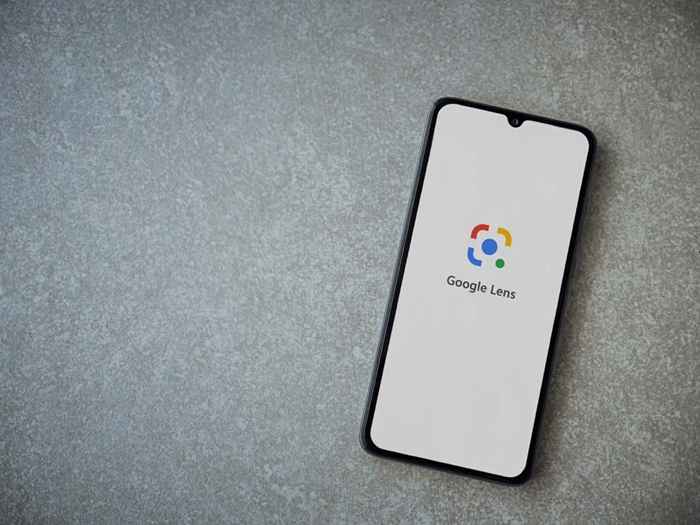
- 3106
- 12
- Sra. Lorena Sedillo
Incluso si usa la aplicación de Google diariamente, es posible que le falte una de sus características más brillantes. Google Assistant y Google Lens son buenos ejemplos de cómo Google combina IA con un aprendizaje automático profundo.
Google Lens le permite usar la cámara de su teléfono o sus fotos guardadas para acceder a toda la información que se encuentra en la búsqueda de Google. A partir de ahí, las posibilidades son infinitas. En este tutorial, aprenderá cómo activar y usar la lente de Google en su dispositivo móvil para hacer las cosas más rápido.
Tabla de contenido
- Simplifique su rutina de compras. Olvídate de perder el tiempo buscando un nuevo atuendo en línea usando solo palabras clave. Cuando vea un atuendo que le gusta, puede usar Google Lens para identificar cada artículo y averiguar dónde puede comprarlo en línea. También funciona para cualquier otro objeto que pueda encontrar en la casa, Google Lens lo identificará en tiempo real.
- Escanear y traducir texto. Google Lens también puede ayudarlo a traducir desde un idioma extranjero (en cualquier idioma de traductor de Google), guardar datos de contacto de una tarjeta de presentación o recibir mensajes de texto del mundo real a su teléfono móvil.
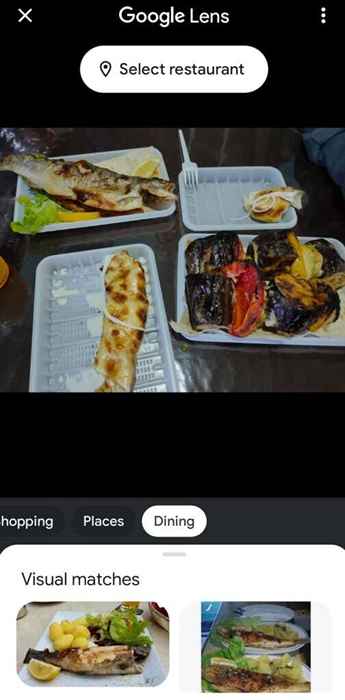
Una vez que comience a usar la aplicación Google Lens, también puede ser creativo con ella y usarla para ordenar desde un restaurante. La aplicación le mostrará platos populares en el menú basados en reseñas que se encuentran en Google. Vea un póster con un evento al que le gustaría asistir? En lugar de copiar manualmente los detalles, puede usar Google Lens para agregarlos directamente a su calendario de Google. El mundo es tu ostra!
Cómo activar la lente de Google en su teléfono inteligente
- Teléfonos de Android: Acceda a Google Lens desde la aplicación Lens, la aplicación Google Photos, el Asistente de Google (disponible en la mayoría de los teléfonos inteligentes de Android), en Chrome Browser, en la aplicación Google y la aplicación de su cámara en algunos teléfonos como Pixel.
- iPhone y iPad: Use la lente de Google con Google Photos, la aplicación Google, el navegador Chrome o la aplicación de su cámara. Sin embargo, no podrás usarlo con Google Assistant.
Dependiendo de su modelo de teléfono, Google Lens ya podría estar activado. Por ejemplo, si se trata de un teléfono Google Pixel y su software está actualizado, encontrará un icono de Google Lens en su aplicación de asistente de Google, así como en la barra de búsqueda de Google. En otros dispositivos Android, es posible que deba descargar la última versión de la aplicación Google y la aplicación Google Photos de Google Play Store para activar Google Lens.
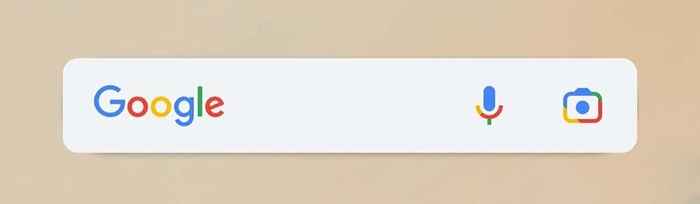
Si es un usuario de iPhone, también puede disfrutar de los beneficios de Google Lens. Primero deberá descargar la aplicación Google Lens desde la App Store. Luego descargue la última versión de la aplicación Google y la aplicación Google Photos si no las tiene. Cuando abra Google Lens y Google Photos por primera vez, le dé permiso a la aplicación para acceder a sus fotos y videos.
Cómo usar Google Lens
Hay muchas formas de acceder y usar Google Lens en su teléfono. Sin embargo, lo más probable es que desee usarlo para aprender sobre los objetos en las fotos que ya ha tomado (a través de Google Photos) o aprender sobre su entorno en tiempo real usando la aplicación de su cámara. En ambos casos, las instrucciones son las mismas para las aplicaciones de iOS y Android.
Cómo usar la lente de Google con sus fotos guardadas
Puede usar Google Lens para obtener más información sobre los objetos en sus fotos y capturas de pantalla guardadas utilizando la aplicación Google Photos. Antes de hacerlo, asegúrese de tener la última versión de Google Photos en su teléfono inteligente y que haya permitido acceder a sus archivos multimedia. Después de eso, siga los pasos a continuación.
- Abra la aplicación Google Photos en su teléfono inteligente.
- Todas las fotos almacenadas en su teléfono aparecen en la línea de tiempo de la aplicación. Abra la imagen con un objeto que desea inspeccionar usando Google Lens.
- Selecciona el Icono de lente En la parte inferior de la pantalla.

- Debajo de la imagen, encontrará la descripción de los objetos que se encuentran en su imagen, coincidencias visuales del motor de búsqueda y varias opciones que le permiten traducir cualquier texto encontrado en la foto, encontrar artículos similares en línea para la venta y más.
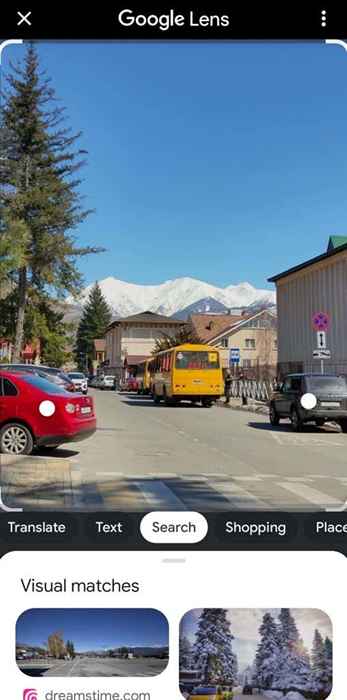
Puede seleccionar diferentes objetos y áreas de la imagen para obtener más información sobre las cosas que capturó en la cámara.
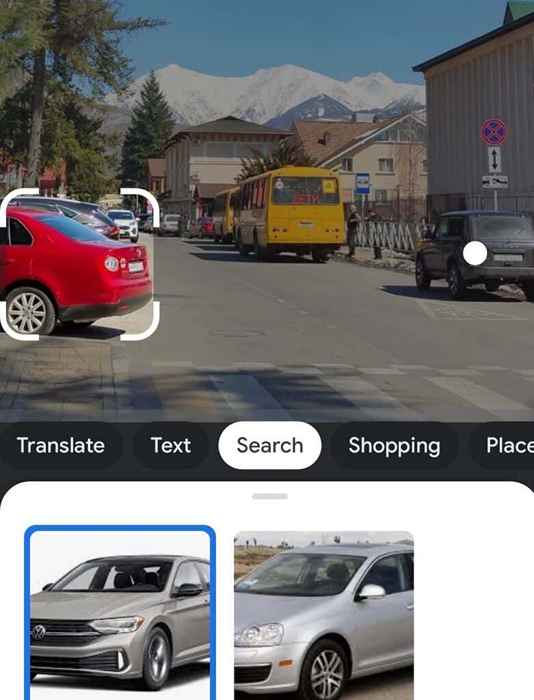
Cómo usar la lente de Google con su cámara
También puede usar Google Lens en modo en tiempo real con la aplicación de su cámara para aprender los objetos y lugares frente a usted. Primero, asegúrese de tener la última versión de la aplicación Google en su teléfono inteligente. Luego, siga los pasos a continuación.
- Abra la aplicación Google (o busque la barra de búsqueda de Google en su pantalla de Android) y seleccione el Icono de lente de Google al lado de icono de micrófono.
- En su primer uso, le dé permiso a Google para acceder a fotos y medios de comunicación en su dispositivo.
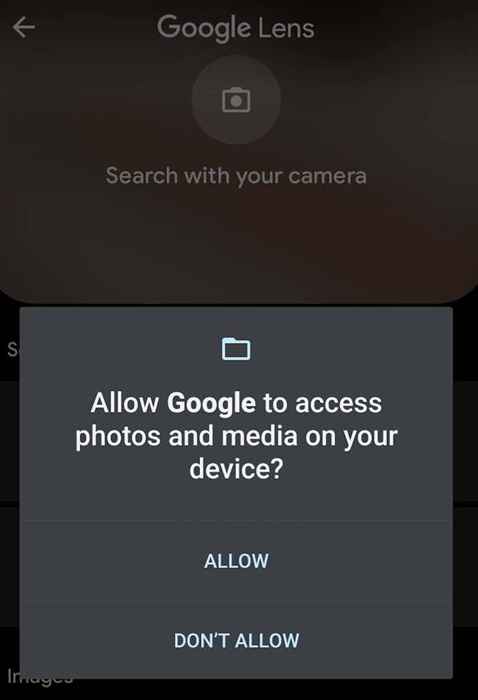
- Luego verá que su cámara se transforma en la pantalla de Google Lens.
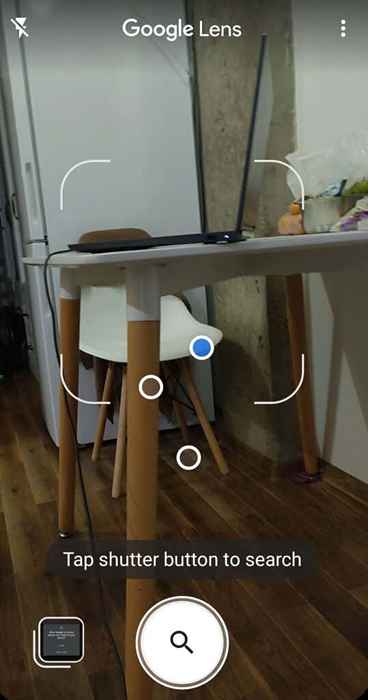
Escanee su entorno para obtener más información sobre los objetos y lugares a su alrededor. Verá que las burbujas aparecen sobre los objetos que Google Lens reconoce. Seleccione diferentes áreas para buscar coincidencias visuales y más información sobre los objetos en Google.
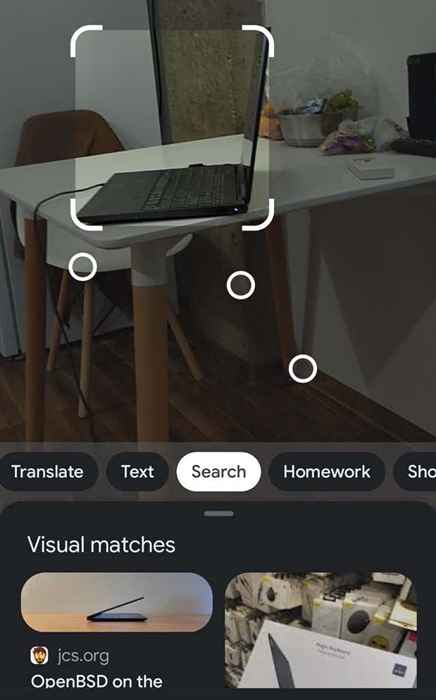
Cómo ver la actividad de su lente de Google
Todo su historial de búsqueda se almacena en su cuenta de Google. Que incluye la actividad de la lente de Google y los resultados de la búsqueda. Puede encontrar la lista de sus búsquedas de lentes de Google en mi página de actividad en Google.

Puede eliminar resultados de búsqueda particulares o usar Google Controles de actividad Para eliminarlos a todos.
¿Qué pasa si Google Lens se equivoca??
Google Lens no reconoce objetos 100% correctamente todo el tiempo. A veces puede centrarse en el objeto o área incorrecta y perder la cosa a la que estabas apuntando. Una cosa que puede hacer es intentar tocar el área con el objeto deseado y ver si se reenfoca lente y le da los resultados de búsqueda correctos.
Alternativamente, puede desplazarse hacia abajo, encontrar el ¿Encuentra estas descripciones útiles? mensaje y seleccionar No. Verá otro mensaje de Google: Que pudo haber sido mejor? Seleccionar Enviar comentarios y siga las instrucciones en pantalla para ayudar a Google a mejorar su aplicación.
Búsqueda de Google ahora aún más útil
Es difícil sobreestimar cuán útil puede ser la lente de Google en su vida cotidiana. Siempre que necesite preguntarle a Google algo, en lugar de escribir sus preguntas o descripciones, simplemente puede apuntar su cámara a un objeto y obtener su respuesta al instante. Además, Google Lens puede ayudarlo si alguna vez necesita hacer una búsqueda de imágenes inversa, lo que podría evitar convertirse en víctima de estafas en línea.
- « Cómo ver el Abierto de Francia 2022 en línea sin cable
- ¿Cuál es la aplicación de enlace del teléfono de Microsoft para Windows?? »

